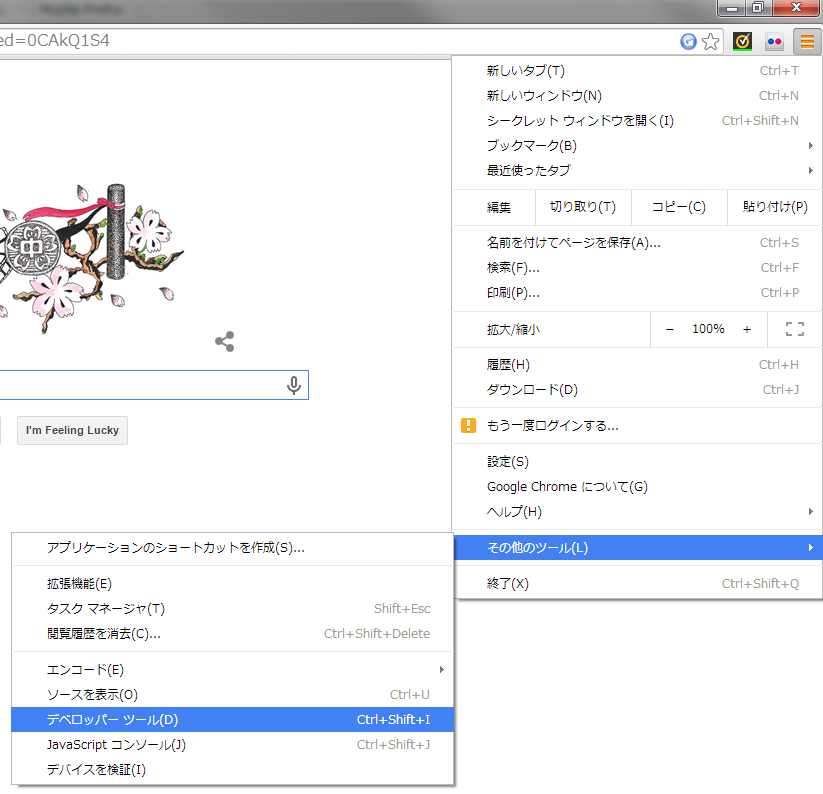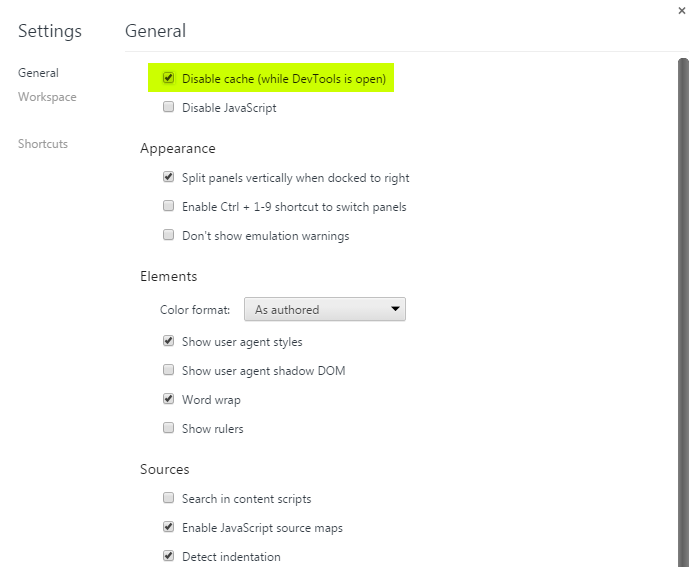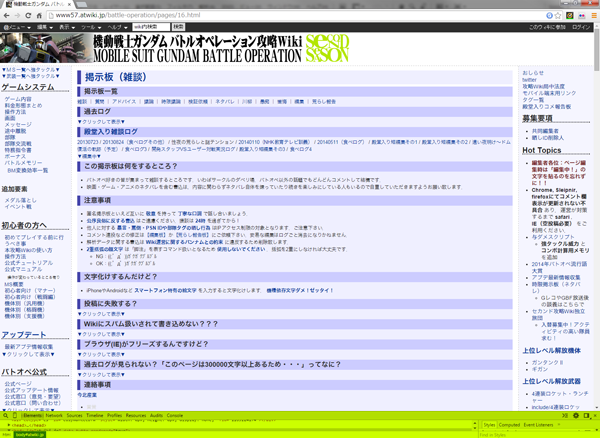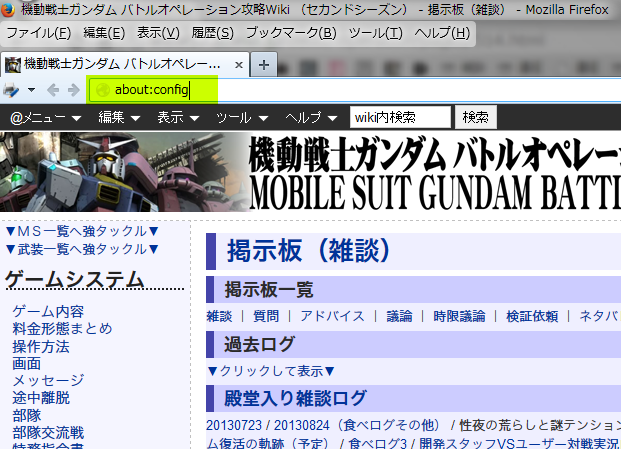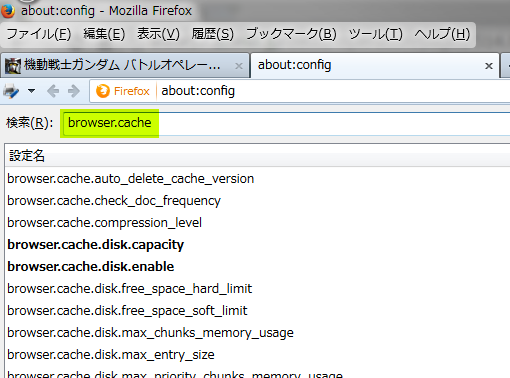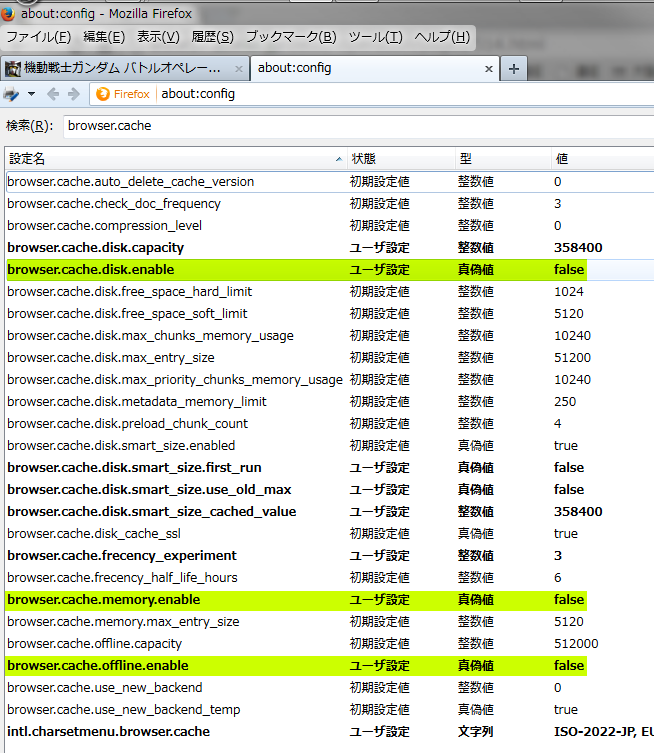Wikiコメント表示の不具合が修正されましたので下記設定は行わなくて大丈夫です
はじめに
現在一部ブラウザにおいて,
コメント欄の表示が更新されず
いつまでたっても古い表示のままになる不具合が発生しています.- 本ページでは,
ブラウザ側のキャッシュを無効
にしてコメント欄を強制的に表示する方法を記載してあります.
-
本方法はあくまで攻略wikiを閲覧する上での対処療法
となります.wikiの不具合が解決次第
ブラウザ設定を元に戻す
ことをおすすめ致します.
本ページの方法の弊害
- 弊害は,ページにアクセスするたんびに
いちいち読込直す
だけです.
-
自宅回線
なら問題有りません.
-
従量制のモバイル回線
の方は通信料が増えて課金額が高くなりますのでご注意ください.
ブラウザのキャッシュを無効にする方法
Chrome
-
デベロッパーツール
を用いてキャッシュを無効化できます
-
デベロッパーツールを表示しなければブラウザキャッシュが有効
となりますので日常のブラウジングも問題ない方法です.
-
F12キー
を押すことで
有効化/無効化
を切り換えることが出来ます
1.【ツール】→【デロペッパーツール】を開きます
- Chrome開いた状態で
F12キー
を押しても開くことが出来ます
2.開いた画面にある【歯車マーク】をクリック
3.【Disable cache】があるのでチェックを入れる
4.デベロッパーツールを目立たない場所に寄せてブラウジングする
Firefox
-
config
機能を用いてキャッシュを無効化できます
- 全てのページのブラウジングに影響が出る方法です.なるべく早く元に戻すことをおすすめします.
1.Firefox を起動します
2.ロケーションバー(URLバー)に【about:config】と入力してEnterキーを押します
3.【最新の注意を払って使用する】をクリックします
4.検索窓に【browser.cache】と入力します
5.表示された以下の3つの値を
true
から
false
に切り替えます.切替はダブルクリックです.
-
browser.cache.disk.enable
-
browser.cache.memory.enable
-
browser.cache.offline.enable
IE
IEは
空投稿
で対処可能のようですが,下記設定をすることで
空投稿が必要なくなります
.
- IEを起動し、ツールバーの中から
【ツール】→【インターネットオプション】
をクリック
ツールバーを表示していない場合には
歯車ボタン
を押してから選択してください
-
インターネットオプション
画面が開いたら,【全般タブ】→【閲覧の履歴】項目内にある
【設定】
というボタンをクリック+
-
インターネット一時ファイル
のタブが表示されるので、
Webサイトを表示するたびに確認する
にチェックを入れて【OK】ボタンを押します
以上の設定により攻略ウィキを表示する度にキャッシュの情報を更新するようになります.
コメント欄
最終更新:2015年03月09日 06:03